Sửa lỗi 500 Internal Server Error trên VPS: Hướng dẫn chi tiết từ A-Z
Nếu bạn đang quản trị một website trên VPS, chắc chắn đã có lúc bạn phải đối mặt với thông báo lỗi “500 Internal Server Error”. Đây là một trong những lỗi gây khó chịu và hoang mang nhất, bởi nó cực kỳ mơ hồ.
Lỗi này không cho bạn biết chính xác điều gì đã sai. Nó chỉ đơn giản báo rằng “có một vấn đề nào đó ở phía máy chủ” mà nó không thể xử lý được. Website của bạn đột ngột “sập”, khách hàng không thể truy cập, và bạn thì không biết phải bắt đầu từ đâu.
Tuy nhiên, đằng sau thông báo chung chung đó luôn là những nguyên nhân cụ thể và hoàn toàn có thể khắc phục được. Chìa khóa để giải quyết vấn đề là tiếp cận một cách có phương pháp, từng bước một, thay vì đoán mò trong vô vọng.
Bài viết này sẽ là kim chỉ nam, cung cấp cho bạn một quy trình gỡ rối đầy đủ. Chúng ta sẽ cùng nhau “bắt bệnh” và sửa lỗi 500 Internal Server Error trên VPS của mình, từ việc đọc các file log ẩn giấu cho đến việc xử lý các nguyên nhân phổ biến nhất.
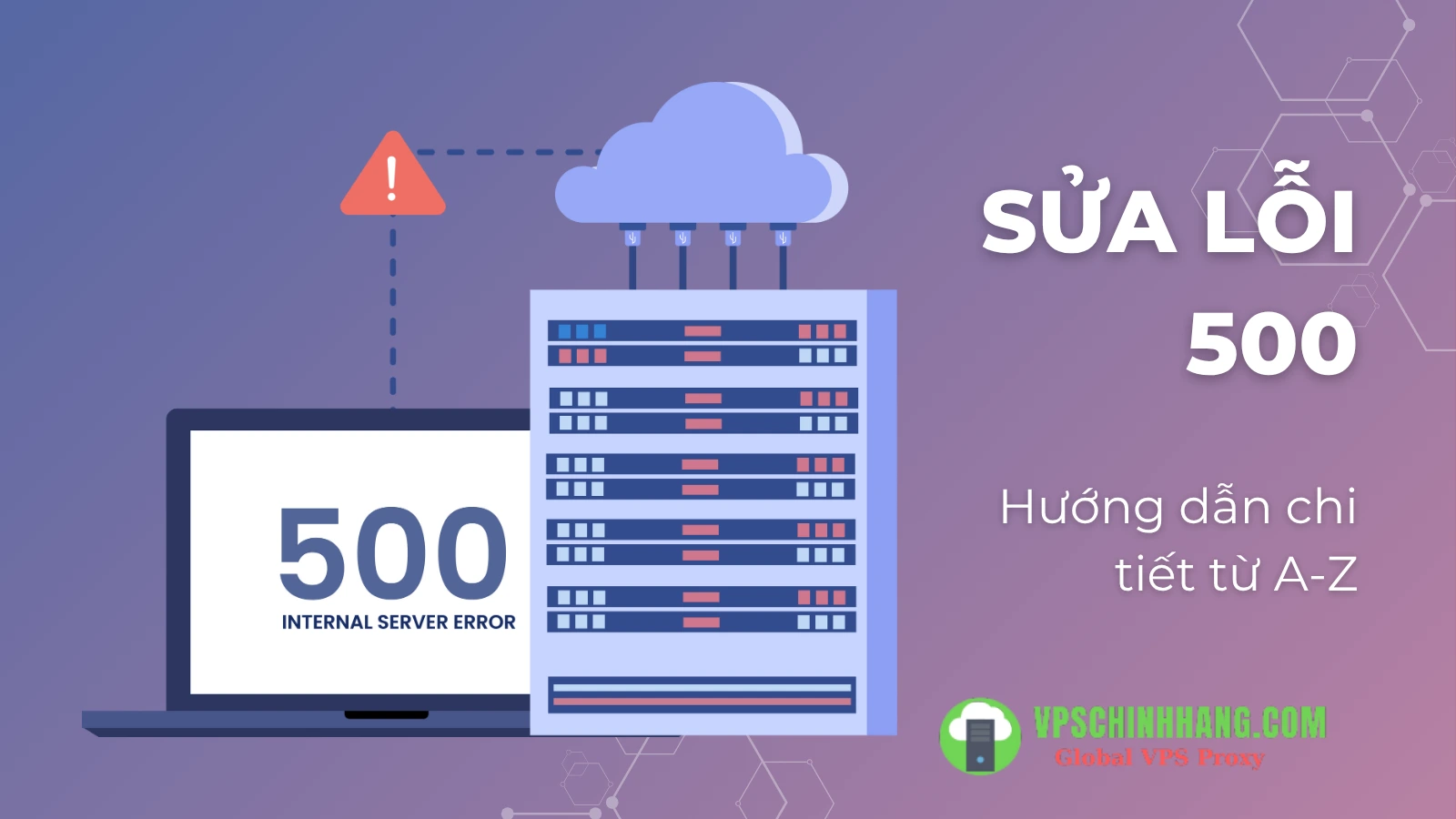
Hiểu đúng về lỗi 500 – Vấn đề nằm ở đâu?
Trước khi lao vào sửa chữa, hãy dành một phút để hiểu rõ bản chất của kẻ thù. Lỗi 500 Internal Server Error là một mã trạng thái HTTP chuẩn. Nó báo hiệu rằng yêu cầu của trình duyệt đã đến được máy chủ, nhưng máy chủ đã gặp phải một điều kiện không mong muốn khiến nó không thể hoàn thành yêu cầu đó.
Nói một cách đơn giản, đây là lỗi phía máy chủ (server-side). Vấn đề không nằm ở máy tính hay kết nối mạng của khách truy cập, mà nằm ở chính VPS của bạn. Nó khác hoàn toàn với các lỗi 4xx (như 404 Not Found), là các lỗi phía máy khách (client-side).
Tác động tiêu cực của lỗi 500 đến website
Việc website hiển thị lỗi 500 dù chỉ trong thời gian ngắn cũng có thể gây ra những hậu quả nghiêm trọng:
- Trải nghiệm người dùng (UX): Khách truy cập sẽ cảm thấy thất vọng và mất niềm tin vào thương hiệu của bạn. Tỷ lệ thoát trang (bounce rate) sẽ tăng vọt.
- Doanh thu: Nếu bạn kinh doanh online, mỗi phút website gặp lỗi là mỗi phút bạn mất đi khách hàng tiềm năng. Họ không thể xem sản phẩm, thêm vào giỏ hàng hay thanh toán.
- Thứ hạng SEO: Các công cụ tìm kiếm như Google không thích những website không ổn định. Nếu Googlebot liên tục ghé thăm và gặp lỗi 500, nó sẽ không thể thu thập dữ liệu. Về lâu dài, thứ hạng từ khóa của bạn sẽ bị sụt giảm nghiêm trọng.
Tại sao lỗi 500 lại “ưa thích” các gói VPS giá rẻ?
Mặc dù lỗi 500 có thể xảy ra trên bất kỳ hệ thống nào, người dùng các gói VPS giá rẻ thường xuyên đối mặt với nó hơn. Điều này không có nghĩa là VPS giá rẻ không tốt, mà là do một số đặc điểm cố hữu:
- Tài nguyên hạn chế: Các gói VPS giá rẻ thường đi kèm với lượng RAM, CPU và I/O giới hạn. Một plugin “ngốn” tài nguyên, một lượng truy cập đột biến, hay một script được code chưa tối ưu có thể dễ dàng đẩy tài nguyên đến giới hạn, gây ra lỗi 500.
- Cấu hình mặc định: Nhà cung cấp thường đưa ra một cấu hình máy chủ chung cho tất cả khách hàng. Các thông số quan trọng như
memory_limithaymax_execution_timecủa PHP có thể không đủ cho nhu cầu của website bạn, đặc biệt là các trang WordPress có nhiều plugin. - Tự quản trị: Với VPS, bạn có toàn quyền kiểm soát nhưng cũng đi kèm toàn bộ trách nhiệm. Việc quên cập nhật phần mềm, cấu hình sai quyền hạn file, hay cài đặt một module không tương thích đều có thể dẫn đến lỗi 500 mà không có sự can thiệp từ nhà cung cấp.
“Bắt mạch” lỗi 500: 2 bước chuẩn bị tối quan trọng
Trước khi đi vào các “nghi can” cụ thể, hãy thực hiện hai bước chuẩn bị sau. Đây là nền tảng để biến thông báo lỗi 500 mơ hồ thành một thông điệp lỗi rõ ràng, giúp bạn chẩn đoán chính xác.
Bật chế độ gỡ lỗi (Debug Mode)
Nhiều mã nguồn (CMS) như WordPress có chế độ gỡ lỗi. Khi được bật, nó sẽ thay thế màn hình trắng chết chóc bằng các thông báo lỗi PHP chi tiết, chỉ rõ file và dòng code gây ra sự cố.
Với WordPress, hãy kết nối vào VPS qua FTP hoặc SSH, mở file wp-config.php ở thư mục gốc của website. Tìm dòng define( 'WP_DEBUG', false ); và sửa nó thành:
define( 'WP_DEBUG', true );
define( 'WP_DEBUG_LOG', true ); // Ghi lỗi vào file /wp-content/debug.log
define( 'WP_DEBUG_DISPLAY', false ); // Không hiển thị lỗi trên màn hình
@ini_set( 'display_errors', 0 );
Lưu ý quan trọng: WP_DEBUG_DISPLAY nên được đặt là false trên website đang hoạt động để tránh lộ thông tin nhạy cảm cho khách truy cập. Lỗi sẽ được ghi vào file debug.log.
Đọc file ghi lỗi (Error Logs) của server
Đây là quy tắc vàng: Luôn luôn kiểm tra file log lỗi đầu tiên. Việc đoán mò nguyên nhân mà không xem log giống như đi trong bóng tối. File log của web server là nơi lưu lại “dấu vết” của mọi sự cố.
Bạn có thể tìm thấy file log lỗi ở các vị trí mặc định sau trên VPS Linux:
- Đối với web server Apache:
/var/log/apache2/error.log(trên Ubuntu/Debian) - Đối với web server Apache:
/var/log/httpd/error_log(trên CentOS/RHEL) - Đối với web server Nginx:
/var/log/nginx/error.log
Để xem các lỗi mới nhất một cách hiệu quả, hãy sử dụng lệnh tail với tùy chọn -F (theo dõi file theo tên, chống lỗi khi log xoay vòng) và -n (hiển thị N dòng cuối).
# Xem 100 dòng lỗi cuối cùng của Nginx
sudo tail -F -n 100 /var/log/nginx/error.log
# Xem 100 dòng lỗi cuối cùng của Apache trên Ubuntu
sudo tail -F -n 100 /var/log/apache2/error.log
Ví dụ output mẫu một số lỗi phổ biến:
# Ví dụ lỗi PHP memory_limit trong log
2025/06/28 16:10:00 [error] 12345#12345: *1 FastCGI sent in stderr: "PHP message: PHP Fatal error: Allowed memory size of 134217728 bytes exhausted (tried to allocate 20480 bytes) in /var/www/html/wp-includes/class-wp-query.php on line 2897" while reading response header from upstream...
# Ví dụ lỗi .htaccess trong log của Apache
[Sat Jun 28 16:15:00 2025] [core:alert] [pid 6789] [client 1.2.3.4:56789] /var/www/html/.htaccess: Invalid command 'RewriteEnginee', perhaps misspelled or defined by a module not included in the server configurationHãy sao chép lại thông điệp lỗi mà bạn thấy. Khả năng cao là khi tìm kiếm thông điệp này trên Google, bạn sẽ thấy đã có rất nhiều người khác gặp phải vấn đề tương tự và đã có giải pháp.
Các “nghi can” phổ biến nhất gây lỗi 500 & cách xử lý
Sau khi đã có trong tay thông tin từ chế độ debug và file log, hãy cùng “điều tra” từng nghi can một.
Sai quyền hạn file/thư mục (Incorrect Permissions)
Đây là nguyên nhân cực kỳ phổ biến, đặc biệt sau khi bạn upload file qua FTP hoặc giải nén một file zip trên server. Web server cần có quyền hạn cụ thể để đọc và thực thi file. Nếu sai, nó sẽ từ chối truy cập và trả về lỗi 500.
Tiêu chuẩn vàng cho hầu hết các ứng dụng web là 755 cho thư mục và 644 cho file.
- 755 (cho thư mục): Chủ sở hữu có toàn quyền (đọc, ghi, thực thi). Nhóm và những người khác có quyền đọc và thực thi (để có thể truy cập vào bên trong thư mục).
- 644 (cho file): Chủ sở hữu có quyền đọc và ghi. Nhóm và những người khác chỉ có quyền đọc. Điều này ngăn người khác tùy tiện sửa đổi mã nguồn của bạn.
Hành động: Đặt lại quyền hạn đúng cách
Để đặt lại quyền hạn cho toàn bộ thư mục website một cách nhanh chóng và an toàn, hãy cd vào thư mục gốc của website và chạy các lệnh sau qua SSH:
# Di chuyển đến thư mục gốc của website
cd /var/www/html/yourwebsite
# Đặt quyền 755 cho tất cả thư mục:
sudo find . -type d -exec chmod 755 {} \;
# Đặt quyền 644 cho tất cả file:
sudo find . -type f -exec chmod 644 {} \;
Sau khi chạy lệnh, hãy thử tải lại trang web của bạn.
Lỗi cấu hình .htaccess (dành cho Apache)
Nếu bạn đang sử dụng web server Apache, file .htaccess là một nghi can hàng đầu. File này rất mạnh mẽ, cho phép bạn viết lại URL, chặn IP, và nhiều hơn nữa. Tuy nhiên, chỉ một ký tự sai hoặc một quy tắc không hợp lệ cũng có thể gây ra lỗi 500 ngay lập tức.
Lỗi này thường xảy ra khi bạn cài một plugin bảo mật, plugin tạo cache, hoặc tự tay chỉnh sửa file này mà không hiểu rõ cú pháp.
Hành động: Vô hiệu hóa .htaccess để kiểm tra
Cách nhanh nhất để xác định .htaccess có phải là nguyên nhân hay không là tạm thời đổi tên nó.
# Di chuyển đến thư mục gốc của website và đổi tên file
sudo mv /var/www/html/yourwebsite/.htaccess /var/www/html/yourwebsite/.htaccess.bak
Sau khi đổi tên, hãy tải lại trang web (có thể cần xóa cache trình duyệt). Nếu lỗi 500 biến mất, bạn đã tìm ra thủ phạm.
Để khắc phục, hãy tạo lại một file .htaccess mới. Với WordPress, cách đơn giản nhất là vào Settings (Cài đặt) > Permalinks (Đường dẫn tĩnh) và nhấn nút Save Changes (Lưu thay đổi). WordPress sẽ tự động tạo một file .htaccess chuẩn cho bạn.
Vấn đề về PHP – Cạn kiệt tài nguyên
Các script PHP là một nguồn gây lỗi 500 phổ biến, thường liên quan đến giới hạn tài nguyên được cấp phát trên VPS của bạn, đặc biệt là các gói VPS giá rẻ.
- Hết bộ nhớ (memory_limit): Đây là trường hợp phổ biến nhất. Một plugin phức tạp, một theme nặng, hoặc một tác vụ xử lý ảnh cần nhiều RAM hơn mức được cấp phép trong cấu hình PHP. Trong file log, bạn sẽ thấy lỗi dạng
PHP Fatal error: Allowed memory size of X bytes exhausted.... - Hết thời gian thực thi (max_execution_time): Một script chạy quá thời gian cho phép (ví dụ: import một file CSV lớn, chạy backup). Máy chủ sẽ tự ngắt tiến trình và gây lỗi.
Hành động: Tăng giới hạn tài nguyên PHP
Bạn cần tìm và chỉnh sửa file php.ini trên VPS của mình. Vị trí file này có thể khác nhau, hãy dùng lệnh sau để tìm:
php -i | grep "Loaded Configuration File"
Sau khi có đường dẫn (ví dụ: /etc/php/8.2/fpm/php.ini), hãy mở nó và tìm các giá trị sau để tăng lên:
; Tăng giới hạn bộ nhớ từ 128M lên 256M hoặc 512M
memory_limit = 256M
; Tăng thời gian thực thi từ 30s lên 300s
max_execution_time = 300
Sau khi lưu file, đừng quên khởi động lại dịch vụ PHP-FPM để áp dụng thay đổi:
sudo systemctl restart php8.2-fpm
(Hãy thay 8.2 bằng phiên bản PHP của bạn)
Lỗi cú pháp, plugin hoặc theme
Ngoài giới hạn tài nguyên, lỗi 500 cũng thường do chính code gây ra.
- Lỗi cú pháp (Syntax Error): Một dấu chấm phẩy bị thiếu, một dấu ngoặc không đóng…
- Lỗi nghiêm trọng (Fatal Error): Gọi một hàm không tồn tại, hoặc một plugin/theme không tương thích với phiên bản PHP hoặc mã nguồn của bạn.
Đây chính là lúc chế độ gỡ lỗi (debug mode) phát huy tác dụng. Nó sẽ chỉ chính xác file nào và dòng nào bị lỗi.
Hành động: Khoanh vùng thủ phạm
Nếu thông báo lỗi chỉ đến một plugin hoặc theme cụ thể, hãy thử vô hiệu hóa nó. Vì website đang lỗi, bạn không thể vào trang quản trị, hãy làm thủ công:
- Truy cập vào thư mục
wp-contentcủa website. - Đổi tên thư mục
pluginsthànhplugins_old. Thao tác này sẽ vô hiệu hóa tất cả plugin. - Tải lại trang. Nếu website hoạt động, lỗi nằm ở một trong các plugin.
- Đổi tên
plugins_oldlại thànhplugins. - Vào trong thư mục
plugins, đổi tên từng thư mục plugin một và kiểm tra lại website sau mỗi lần đổi, cho đến khi tìm ra thủ phạm. - Làm tương tự với theme nếu nghi ngờ lỗi do theme.
Lỗi kết nối cơ sở dữ liệu (Database)
Khi ứng dụng web không thể kết nối tới cơ sở dữ liệu, nó thường sẽ không biết phải làm gì và trả về lỗi 500 (hoặc lỗi “Error establishing a database connection” đặc trưng của WordPress).
Hành động: Kiểm tra kết nối CSDL
- Kiểm tra dịch vụ MySQL/MariaDB: Đảm bảo dịch vụ đang chạy trên VPS.
sudo systemctl status mariadb # Hoặc systemctl status mysql
Nếu nó không hoạt động, hãy khởi động lại: sudo systemctl start mariadb.
- Kiểm tra thông tin kết nối: Mở file cấu hình của ứng dụng (ví dụ:
wp-config.phpcủa WordPress, file.envcủa Laravel) và xác thực lại tên CSDL, tên người dùng, mật khẩu và địa chỉ máy chủ (thường làlocalhost).
Lỗi giao tiếp giữa Nginx và PHP-FPM
Lỗi này dành riêng cho người dùng Nginx, một cấu hình rất phổ biến trên VPS hiện đại. Nginx không tự xử lý PHP, nó chuyển yêu cầu cho một dịch vụ riêng gọi là PHP-FPM. Nếu kết nối này thất bại, bạn có thể gặp lỗi 500.
Nguyên nhân có thể do PHP-FPM không chạy, hoặc cấu hình socket/port trong file cấu hình site của Nginx trỏ sai đến PHP-FPM.
Hành động: Kiểm tra Nginx & PHP-FPM
- Kiểm tra dịch vụ PHP-FPM: Đảm bảo nó đang chạy.
sudo systemctl status php8.2-fpm # Thay 8.2 bằng phiên bản của bạn
- Kiểm tra log của PHP-FPM: Xem file log (thường ở
/var/log/php8.2-fpm.log) để tìm manh mối. - Kiểm tra cấu hình Socket/Port: Mở file cấu hình site của Nginx (thường ở
/etc/nginx/sites-available/yourwebsite) và đảm bảo đường dẫn đến socket hoặc địa chỉ IP:Port của PHP-FPM trong dòngfastcgi_passlà chính xác và khớp với cấu hình của PHP-FPM.
Phòng bệnh hơn chữa bệnh: Cách hạn chế lỗi 500 trong tương lai
Sửa lỗi đã là một thành công, nhưng ngăn chặn nó xảy ra lại càng tốt hơn.
- Sử dụng môi trường Staging: Đừng bao giờ cập nhật plugin, theme hay chỉnh sửa code trực tiếp trên website đang chạy. Hãy tạo một bản sao của website (staging site) để thử nghiệm mọi thay đổi trước.
- Cập nhật thường xuyên: Luôn giữ cho mã nguồn (WordPress), plugin, theme và các phần mềm trên server (PHP, Nginx) ở phiên bản ổn định mới nhất để vá lỗi và cải thiện hiệu năng.
- Theo dõi tài nguyên (Monitoring): Sử dụng các công cụ dòng lệnh như htop để xem tài nguyên trực tiếp, hoặc thiết lập các công cụ giám sát như Zabbix, Nagios để nhận cảnh báo sớm khi CPU hoặc RAM có dấu hiệu quá tải.
- Chọn plugin/theme uy tín: Ưu tiên sử dụng các sản phẩm được đánh giá tốt, cập nhật thường xuyên và có đội ngũ hỗ trợ chuyên nghiệp.
Câu hỏi thường gặp (FAQ)
- Tôi đã sửa tất cả những lỗi trên nhưng vẫn bị lỗi 500?
Hãy quay lại bước đầu tiên: kiểm tra log lỗi. Có thể có một thông báo lỗi cụ thể mà bạn đã bỏ qua. Ngoài ra, hãy kiểm tra xem ổ đĩa của bạn có bị đầy không (dùng lệnhdf -h), vì việc không thể ghi file log hoặc session cũng có thể gây ra lỗi 500. - Bật
display_errorstrong PHP trên website đang chạy có an toàn không?
Tuyệt đối không. Việc này sẽ hiển thị các đường dẫn file và thông tin cấu hình nhạy cảm, tạo ra một lỗ hổng bảo mật nghiêm trọng. Chỉ bật nó trên môi trường phát triển hoặc khi website đang ở chế độ bảo trì và bạn đã bật trang “Coming soon”. - Sự khác biệt giữa lỗi 500, 502 Bad Gateway và 504 Gateway Timeout là gì?
- 500: Lỗi chung chung từ phía ứng dụng (PHP, .htaccess, permissions). Máy chủ biết có lỗi nhưng không biết là lỗi gì.
- 502: Lỗi giao tiếp. Web server (Nginx) đã gửi yêu cầu nhưng không nhận được phản hồi hợp lệ từ dịch vụ nền (PHP-FPM).
- 504: Lỗi thời gian chờ. Web server đã gửi yêu cầu nhưng dịch vụ nền mất quá nhiều thời gian để xử lý và không trả lời kịp.
- Website của tôi chỉ bị lỗi 500 ở một số trang, không phải tất cả. Tại sao?
Điều này gần như chắc chắn là do lỗi trong mã nguồn PHP của trang cụ thể đó. Có thể một plugin hoặc một hàm đặc biệt chỉ được gọi trên trang đó đang gây ra lỗi nghiêm trọng. Hãy bật chế độ gỡ lỗi và truy cập trang bị lỗi để xem thông báo chi tiết.
Kết luận
Lỗi 500 Internal Server Error, dù ban đầu có vẻ đáng sợ và mơ hồ, nhưng không phải là một vấn đề không thể giải quyết. Bằng cách tiếp cận một cách có hệ thống theo quy trình: 1. Bật debug & Kiểm tra log lỗi > 2. Điều tra 6 “nghi can” phổ biến, bạn hoàn toàn có thể khoanh vùng và tìm ra nguyên nhân của hầu hết mọi trường hợp.
Việc gỡ rối thành công không chỉ giúp website của bạn hoạt động trở lại mà còn cho bạn sự tự tin và những kinh nghiệm quý báu trong việc quản trị VPS.
Đây chỉ là một trong những sự cố phổ biến khi sử dụng VPS. Để tìm hiểu tổng quan về các vấn đề khác và cách khắc phục nhanh, hãy tham khảo bài viết chính của chúng tôi: Lỗi VPS giá rẻ: 6 vấn đề “chí mạng” và hướng dẫn sửa nhanh – VPS Chính hãng
Tài liệu tham khảo
- Mozilla Developer Network (MDN) – HTTP status code 500 Internal Server Error: https://developer.mozilla.org/en-US/docs/Web/HTTP/Status/500
- WordPress.org Codex – Debugging in WordPress: https://wordpress.org/documentation/article/debugging-in-wordpress/
- The PHP Group – Core php.ini directives: https://www.php.net/manual/en/ini.core.php
- GNU Coreutils – chmod invocation: https://www.gnu.org/software/coreutils/manual/html_node/chmod-invocation.html










